
Trong đánh giá này - về các chương trình miễn phí để xem ảnh bằng tiếng Nga cho Windows 10, 8 và Windows 7 (tuy nhiên, gần như tất cả chúng cũng hỗ trợ Linux và MacOS) và khả năng của chúng khi làm việc với hình ảnh. Xem thêm: Cách bật ảnh cũ trong Windows 10.
Lưu ý: Trên thực tế, tất cả các trình xem ảnh được liệt kê dưới đây có nhiều chức năng lớn hơn nhiều so với các chức năng được đề cập trong bài viết - tôi khuyên bạn nên xem xét cẩn thận để thông qua các cài đặt, menu chính và ngữ cảnh trong đó để có một ý tưởng về các tính năng này.
Xnview mp.
Chương trình ảnh và hình ảnh XNVIEW MP là lần đầu tiên trong đánh giá này và, có lẽ, một trong những loại này có sẵn cho Windows, Mac OS X và Linux hoàn toàn miễn phí để sử dụng tại nhà.
Chương trình hỗ trợ hơn 500 định dạng hình ảnh, bao gồm định dạng PSD, Camera thô - CR2, NEF, ARW, ORF, 3fr, Bay, SR2 và các loại khác.
Giao diện chương trình không có khả năng gây ra một số khó khăn. Trong chế độ trình duyệt, bạn có thể xem ảnh và các hình ảnh khác, thông tin về chúng, sắp xếp hình ảnh theo danh mục (có thể được thêm thủ công), dấu màu, xếp hạng, tìm kiếm theo tên tệp, thông tin trong exif, v.v.
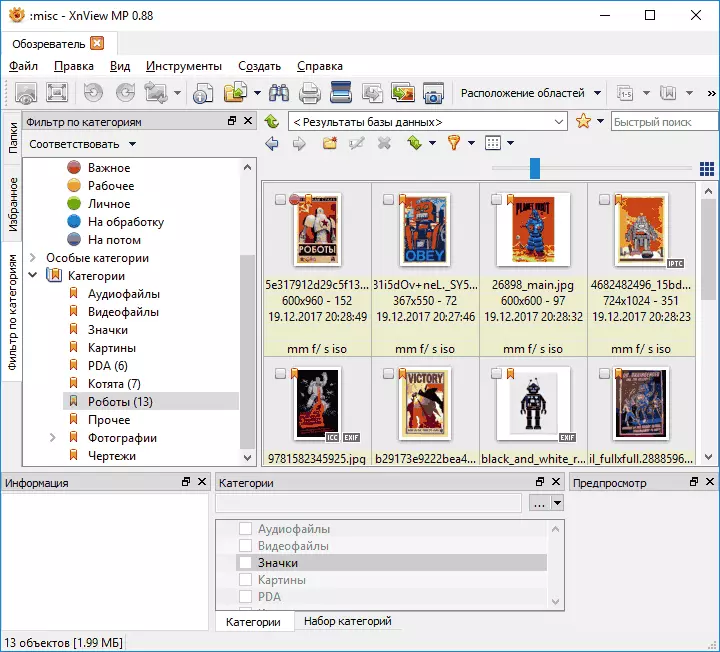
Nếu bạn nhấp đúp vào bất kỳ hình ảnh nào, một tab mới sẽ mở với ảnh này với khả năng thực hiện các thao tác đơn giản để chỉnh sửa nó:
- Xoay mà không mất chất lượng (đối với JPEG).
- Loại bỏ tác dụng của mắt đỏ.
- Thay đổi kích thước ảnh, cắt ảnh hình ảnh (cắt xén), thêm văn bản.
- Áp dụng bộ lọc và hiệu chỉnh màu sắc.

Ngoài ra, hình ảnh và hình ảnh có thể được chuyển đổi sang định dạng khác (cũng là một tập rất quan trọng, bao gồm một số định dạng tệp đồ họa kỳ lạ), xử lý tập tin hàng loạt (I.E., chuyển đổi và một số mục chỉnh sửa có thể được áp dụng ngay vào nhóm ảnh). Đương nhiên, quét được hỗ trợ, nhập từ máy ảnh và in ảnh.
Trên thực tế, khả năng của XnView MP rộng hơn bạn có thể mô tả trong bài viết này, nhưng tất cả chúng đều khá rõ ràng và, đã thử chương trình, hầu hết người dùng sẽ có thể xử lý các chức năng này một cách độc lập. Tôi khuyên bạn nên thử.
Bạn có thể tải xuống XnView MP (cả trình cài đặt và phiên bản di động) từ trang web chính thức https://www.xnview.com/en/xnviewmp/ (mặc dù thực tế là trang web bằng tiếng Anh, chương trình đã tải xuống có giao diện tiếng Nga Có thể chọn khi bạn khởi động lần đầu tiên, nếu nó không tự động cài đặt).
Irfanview.
Vì chương trình miễn phí của Irfanview được nêu trên chương trình miễn phí, đây là một trong những người xem ảnh phổ biến nhất. Bạn có thể đồng ý với điều này.
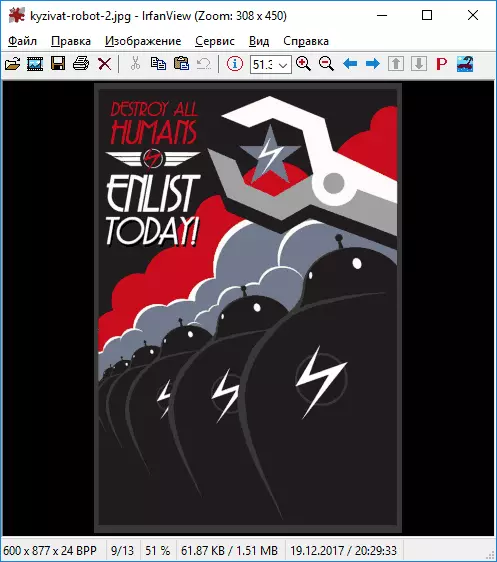
Ngoài ra, như phần mềm được xem xét trước đó, IrfanView hỗ trợ nhiều định dạng ảnh, bao gồm các định dạng thô của máy ảnh kỹ thuật số, hỗ trợ các chức năng chỉnh sửa hình ảnh (Nhiệm vụ chỉnh sửa đơn giản, hình mờ, chuyển đổi ảnh), bao gồm các trình cắm, xử lý tập tin hàng loạt và nhiều hơn nữa (Tuy nhiên, Các hàm phân loại tập tin hình ảnh không có ở đây). Ưu điểm có thể của chương trình là một kích thước và yêu cầu rất nhỏ đối với tài nguyên máy tính.

Một trong những vấn đề mà người dùng IrfanView có thể gặp phải khi tải chương trình từ trang chính thức http://www.irfanview.com/ - Cài đặt ngôn ngữ giao diện tiếng Nga cho chính chương trình và plugin. Thủ tục tiếp theo:
- Đã tải lên và cài đặt chương trình (hoặc giải nén nếu sử dụng phiên bản di động).
- Trên trang web chính thức đã chuyển đến phần Ngôn ngữ IrfanView và đã tải lên một trình cài đặt exe hoặc tệp zip (tốt hơn - zip, nó cũng chứa các plugin dịch).
- Khi sử dụng đầu tiên, chỉ định đường dẫn đến thư mục irfanview, khi sử dụng thứ hai - hãy giải nén kho lưu trữ vào thư mục với chương trình.
- Khởi động lại chương trình và, nếu ngôn ngữ tiếng Nga ngay lập tức không bật, chọn Tùy chọn - Ngôn ngữ trong menu và chọn tiếng Nga.
Lưu ý: IrfanView cũng có sẵn dưới dạng ứng dụng Windows 10 Store (trong hai phiên bản Irfanview64 và chỉ cần IrfanView, trong một số trường hợp 32 bit), trong một số trường hợp (khi bạn cấm các ứng dụng không phải từ cửa hàng) thì có thể hữu ích.
Trình xem hình ảnh FastStone.
FastStone Image Viewer là một chương trình miễn phí phổ biến khác để xem ảnh và hình ảnh trên máy tính của bạn. Theo chức năng, nó gần hơn với người xem trước đó và trên giao diện - sang XNVIEW MP.
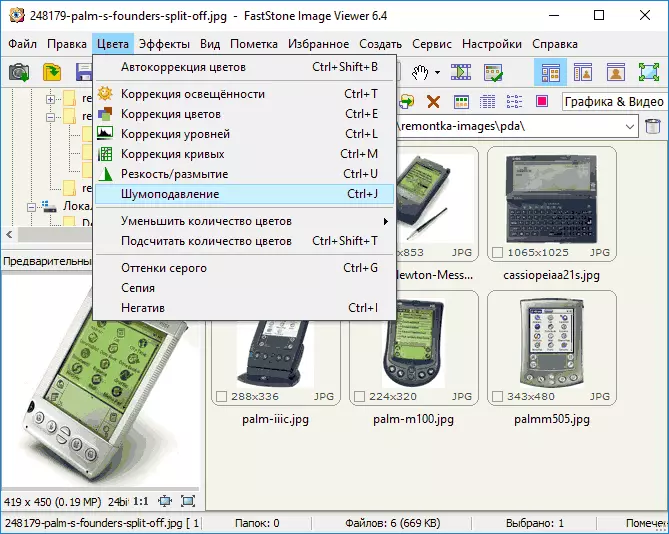
Ngoài việc xem nhiều định dạng ảnh, cả hai tùy chọn chỉnh sửa đều có sẵn:
- Tiêu chuẩn, chẳng hạn như cắt tỉa, thay đổi kích thước, áp dụng văn bản và hình mờ, bật ảnh.
- Các hiệu ứng và bộ lọc khác nhau, bao gồm hiệu chỉnh màu, loại bỏ mắt đỏ, giảm tiếng ồn, chỉnh sửa đường cong, tăng độ sắc nét, sử dụng mặt nạ và các mặt khác.
Bạn có thể tải xuống Trình xem hình ảnh FastStone trong tiếng Nga từ trang web chính thức http://www.faststone.org/fsviewerdownload.htmlm (trang web đang bằng tiếng Anh, nhưng giao diện chương trình tiếng Nga có mặt).
Phụ lục "Ảnh" trong Windows 10

Nhiều người không thích ứng dụng nhúng mới để xem ảnh trong Windows 10, tuy nhiên, nếu bạn mở nó bằng cách nhấp đúp vào hình ảnh, nhưng chỉ cần từ menu Bắt đầu, bạn có thể thấy rằng ứng dụng có thể khá thuận tiện.
Một số điều có thể được thực hiện trong ứng dụng "Ảnh":
- Thực hiện tìm kiếm về nội dung của ảnh (nghĩa là, nơi có thể, ứng dụng sẽ xác định những gì được hiển thị trong hình và sau đó bạn có thể tìm kiếm hình ảnh với nội dung mong muốn - trẻ em, biển, mèo, rừng, vv .).
- Nhóm ảnh trên những người được tìm thấy trên chúng (xảy ra tự động, bạn có thể tự đặt tên).
- Tạo album và trình chiếu video.
- Cắt ảnh, rẽ và áp dụng các bộ lọc như các bộ lọc trong Instagram (nhấp chuột phải vào Mở Ảnh - Thay đổi và Tạo - Thay đổi).
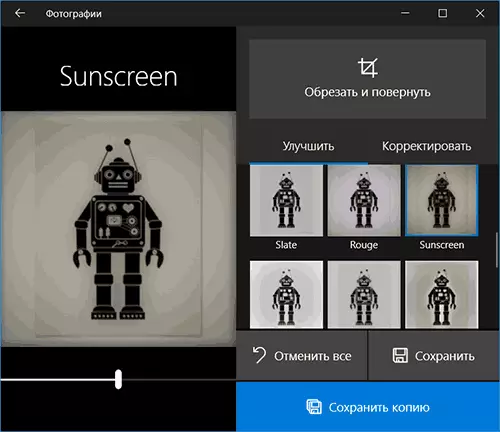
Những thứ kia. Nếu bạn vẫn chưa chú ý đến ứng dụng xem ảnh nhúng trong Windows 10, nó có thể có ý nghĩa để làm quen với các chức năng của nó.
Tóm lại, tôi sẽ thêm rằng nếu phần mềm miễn phí không phải là ưu tiên, bạn nên chú ý đến các chương trình như vậy để xem, lập danh mục và dễ dàng chỉnh sửa ảnh dưới dạng ACDSee và Zoner Photo Studio X.
Có lẽ nó cũng sẽ thú vị:
- Trình soạn thảo đồ họa miễn phí tốt nhất
- Foshop trực tuyến.
- Cách tạo ảnh ghép trực tuyến
